biztonságos jelszó nélkül az adatok sérülékenyek. Könnyen kitalálható vagy korábban kiszivárgott jelszavak megkönnyítik a hacker munkáját - elvégre nem nehéz felhasználói fiók megsértése, ha a „password123” az Ön jelszava. Ezért fontos a jelszavának rendszeres cseréje, még egy olyan biztonságosabb operációs rendszeren is, mint a Linux.
Szerencsére egyszerű folyamat a jelszó megváltoztatása Linux alatt. Megváltoztathatja jelszavát (vagy más felhasználó jelszavát) a terminálról helyileg vagy távolról, vagy beállíthatja a lejárati dátumokat, hogy a felhasználókat a következő bejelentkezéskor maguk változtassák meg. Itt kell tenned a felhasználói jelszó megváltoztatásához bármilyen Linux disztribúció.
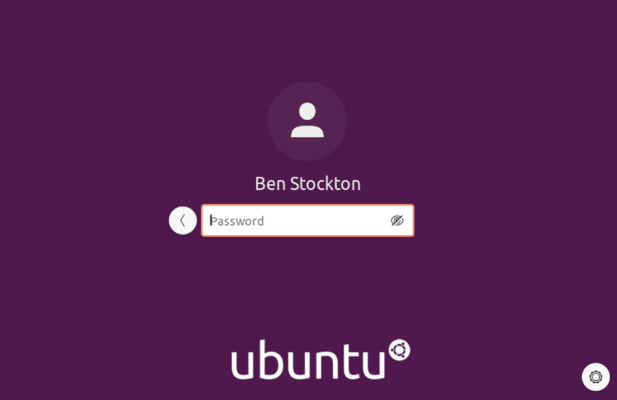
Miért érdemes rendszeresen megváltoztatnia a Linux jelszavát
Bár egy Linux-alapú operációs rendszer nagyobb biztonságot nyújt, mint egy tipikus A Windows telepítése nem jelenti azt, hogy tévedhetetlen a hackerek számára. Az egyik legegyszerűbb módja annak, hogy valaki megsértse a számítógépét, a laza biztonság révén, a lista tetején könnyen feltörhető jelszavakkal.
Sajnos arra is számítania kell, hogy az idő ellened szól. Sokan ugyanazt a jelszót használjuk több fiókhoz. Ha például a az e-mail jelszó sérül t és ugyanazt a jelszót használja a Linux PC-be történő bejelentkezéshez, akkor a számítógépét (és az összes mentett adatot) veszélyezteti.
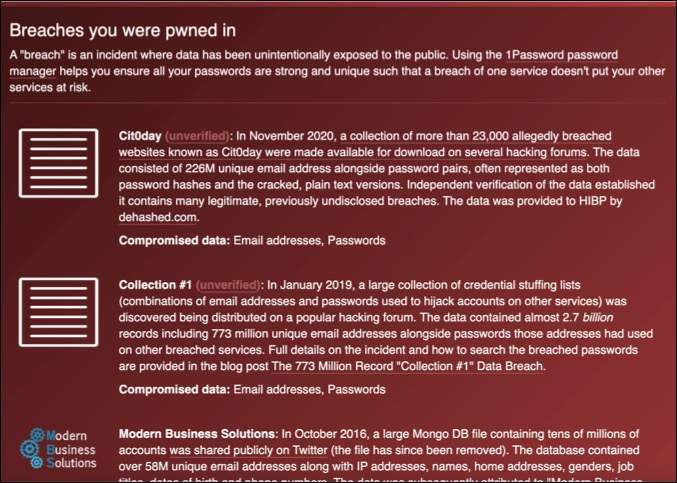
Ezért fontos fontolóra venni az összes jelszó rendszeres megváltoztatását a Linuxban, beleértve a fiókjához tartozó jelszavakat is. A jó jelszó számos betűből (nagy és kisbetűből), számokból és speciális karakterekből áll. Megköveteli továbbá, hogy a jelszó megfelelő hosszúságú legyen (legalább 8 karakter, ha nem több).
Ha olyan jelszóval próbálkozik, amelyre emlékezhet, akkor használjon jelszókezelőt, hogy elősegítse és emlékezzen rá. Ezt nem fogja tudni használni a bejelentkezési képernyő kitöltéséhez, de ha jelszókezelő, mint a KeePass t használ, akkor gyorsan visszahívhatja a jelszót a mobilalkalmazással.
In_content_1 összes: [300x250] / dfp: [640x360]->Valószínűleg azonban a legjobb (és legegyszerűbb) létrehozni egy emlékezetes jelszót. A szótár szavai nem szerepelnek a menüben, de ahol lehetséges, próbáljon meg létrehozni egy emlékezetes jelszót, amelyet senki más nem tudhatna a fent vázolt lépésekkel.
Hogyan a jelszó megváltoztatása Linux alatt
Bár képesnek kell lennie a jelszavak cseréjére a disztribútor asztali környezetében, ezek a lépések jelentősen eltérnek. Ha a Linux fej nélküli verzióját (GUI nélkül) használja, akkor egyáltalán nem fogja tudni használni a GUI-t a jelszó megváltoztatásához.
Ezért a Linux alatt a jelszó megváltoztatásának legjobb és leggyorsabb módja a terminál használata, függetlenül a használt Linux disztribúció től.
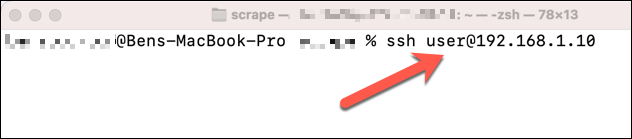
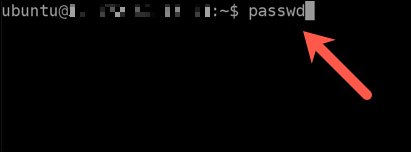
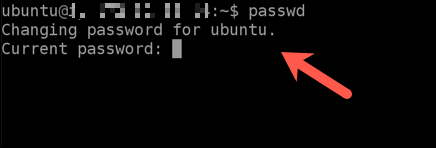
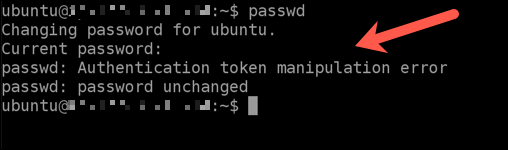
Egyéb felhasználói fiók jelszavainak megváltoztatása Linux alatt
Ha van felülfelhasználói vagy root hozzáférése a Linux PC-jén vagy szerverén (például, ha rendszergazda vagy), megváltoztathatja más helyi felhasználók jelszavát. Akkor érdemes ezt megtenni, ha valaki elfelejtette például a jelszavát.
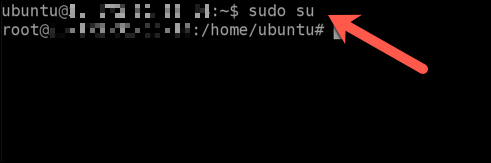
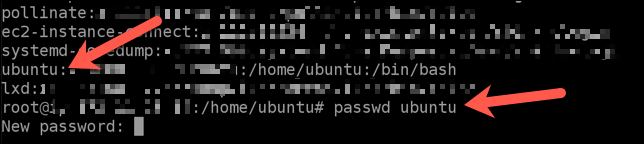

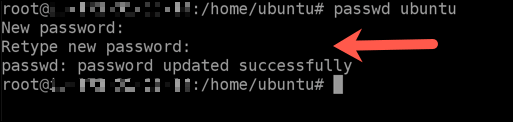
Hogyan lehet megváltoztatni a root jelszót a Linuxban a Sudo
A rendszer védelme érdekében számos Linux disztribúció korlátozza a normál felhasználói fiókokat azáltal, hogy bizonyos hozzáféréseket elrejt a root (superuser) fiók mögé. Amikor a terminált olyan parancsokkal emeli, mint a sudo suvagy a sua root hozzáférés megadásához, meg kell adnia a helyes root jelszót.
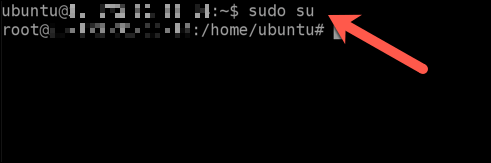
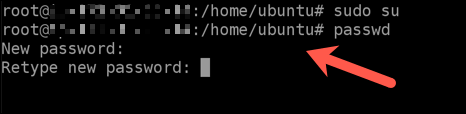
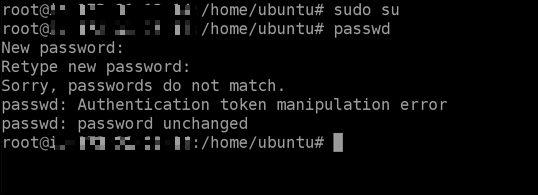
Jelszó lejárati dátumának beállítása Linux rendszerben
Ha beépített lejárati dátumot állít be a jelszavakra a Linux PC-n, akkor nem kell aggódnia a passwdparancs rendszeres manuális futtatása miatt. Amikor a jelszó lejár, a számítógép utasítja a jelszó automatikus cseréjére.

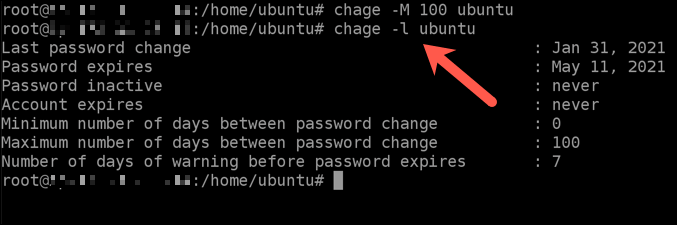
Linux rendszer biztonsága
A Linux közismert nevén az egyik legbiztonságosabb operációs rendszer, de biztonságos jelszóval, a számítógépet sebezhetővé teszi támadással szemben. Vannak más módok is a rendszer további biztonságára, például a biztonságos helyi hálózat fenntartása és a fájljainak víruskeresése, amelyek megfertőzhetik más számítógépeket.
Gondolhat a